Bagaimana cara menentukan grup kirim / terima di Outlook?
Secara default, ada grup Kirim / Terima yang dibuat secara otomatis yang menyertakan semua akun yang Anda tambahkan di Microsoft Outlook, dan beberapa grup Kirim / Terima ditetapkan ke satu akun tertentu. Dalam beberapa kasus, Anda dapat menambahkan banyak akun di Outlook, tetapi sering bekerja dengan beberapa di antaranya. Sebagian besar waktu, memakan waktu untuk memproses pengiriman dan penerimaan untuk semua akun, dan tidak perlu memproses pengiriman dan penerimaan setiap saat untuk akun yang jarang Anda gunakan.
- Otomatiskan pengiriman email dengan CC / BCC Otomatis, Maju Otomatis berdasarkan aturan; mengirim Balas otomatis (Di Luar Kantor) tanpa memerlukan server pertukaran...
- Dapatkan pengingat seperti Peringatan BCC saat membalas semua saat Anda berada di daftar BCC, dan Ingatkan Saat Lampiran Hilang untuk lampiran yang terlupakan...
- Tingkatkan efisiensi email dengan Balas (Semua) Dengan Lampiran, Tambahkan Ucapan atau Tanggal & Waktu secara Otomatis ke Tanda Tangan atau Subjek, Balas Beberapa Email...
- Sederhanakan pengiriman email dengan Ingat Email, Alat Lampiran (Kompres Semua, Simpan Otomatis Semua...), Hapus Duplikat, dan Laporan Cepat...
Di sini kami akan menunjukkan kepada Anda trik tentang cara menyesuaikan dan menentukan grup kirim / terima dengan akun tertentu, yang akan menghemat waktu Anda dan membuat Microsoft Outlook Anda berfungsi secara efektif.
Langkah 1: Klik Kirim / Terima Grup > Tentukan Grup Kirim / Terima dalam Kirim Terima kelompok di Kirim Terima tab di Microsoft Outlook 2010 dan 2013.
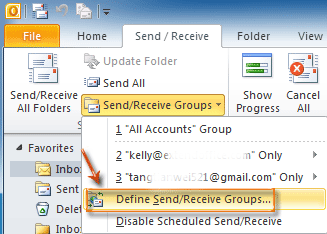
Jika Anda menggunakan Microsoft Outlook 2007, klik Tools > Kirim Terima > Pengaturan Kirim / Terima > Tentukan Grup Kirim / Terima.
Langkah 2: Di kotak dialog Kirim / Terima Grup, klik New .
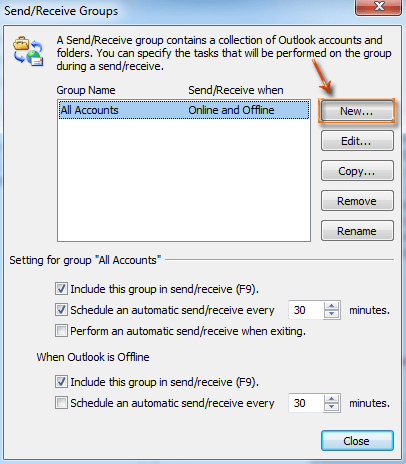
Langkah 3: Di kotak dialog Kirim / Terima Nama Grup yang muncul, masukkan nama untuk grup penentu baru di Kirim / Terima Nama Grup: kotak, dan klik OK .
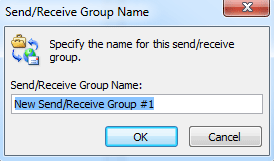
Langkah 4: Di kotak dialog Pengaturan Kirim / Terima,
- Pertama pilih dan sorot akun di Akun bagian di kiri;
- Kemudian periksa Sertakan akun yang dipilih dalam grup ini .
- Untuk menambahkan lebih banyak akun ke dalam grup definisi baru ini, ulangi dua langkah di atas.
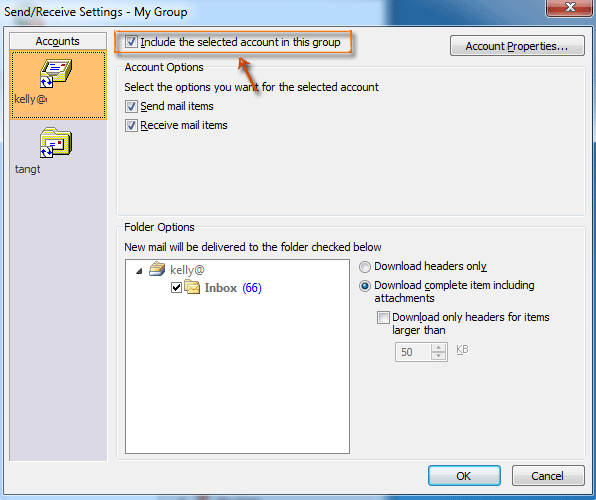
Langkah 5: Silakan klik OK di kotak dialog Pengaturan Kirim / Terima, dan Penyelesaian tombol di kotak dialog Kirim / Terima Grup.
Sekarang grup penentu baru dengan akun tertentu dibuat, dan Anda bisa mendapatkannya dengan mengklik Kirim / Terima Grup dalam Kirim Terima kelompok di Kirim Terima tab di Microsoft Outlook 2010 dan 2013, atau mengklik Tools > Kirim Terima di Outlook 2007.
Alat Produktivitas Kantor Terbaik
Kutools untuk Outlook - Lebih dari 100 Fitur Canggih untuk Meningkatkan Outlook Anda
🤖 Asisten Surat AI: Email profesional instan dengan keajaiban AI--satu klik untuk mendapatkan balasan jenius, nada sempurna, penguasaan multibahasa. Ubah email dengan mudah! ...
📧 Email Otomatis: Di Luar Kantor (Tersedia untuk POP dan IMAP) / Jadwal Kirim Email / Auto CC/BCC Sesuai Aturan Saat Mengirim Email / Penerusan Otomatis (Aturan Lanjutan) / Tambah Salam Otomatis / Secara Otomatis Membagi Email Multi-Penerima menjadi Pesan Individual ...
📨 email Management: Mengingat Email dengan Mudah / Blokir Email Penipuan berdasarkan Subjek dan Lainnya / Hapus Email Duplikat / Pencarian / Konsolidasi Folder ...
📁 Lampiran Pro: Penyimpanan Batch / Pelepasan Batch / Kompres Batch / Penyimpanan otomatis / Lepaskan Otomatis / Kompres Otomatis ...
🌟 Antarmuka Ajaib: 😊Lebih Banyak Emoji Cantik dan Keren / Tingkatkan Produktivitas Outlook Anda dengan Tampilan Tab / Minimalkan Outlook Daripada Menutup ...
👍 Keajaiban sekali klik: Balas Semua dengan Lampiran Masuk / Email Anti-Phishing / 🕘Tampilkan Zona Waktu Pengirim ...
👩🏼🤝👩🏻 Kontak & Kalender: Batch Tambahkan Kontak Dari Email yang Dipilih / Bagi Grup Kontak menjadi Grup Individual / Hapus Pengingat Ulang Tahun ...
Lebih 100 Fitur Tunggu Eksplorasi Anda! Klik Di Sini untuk Menemukan Lebih Banyak.

